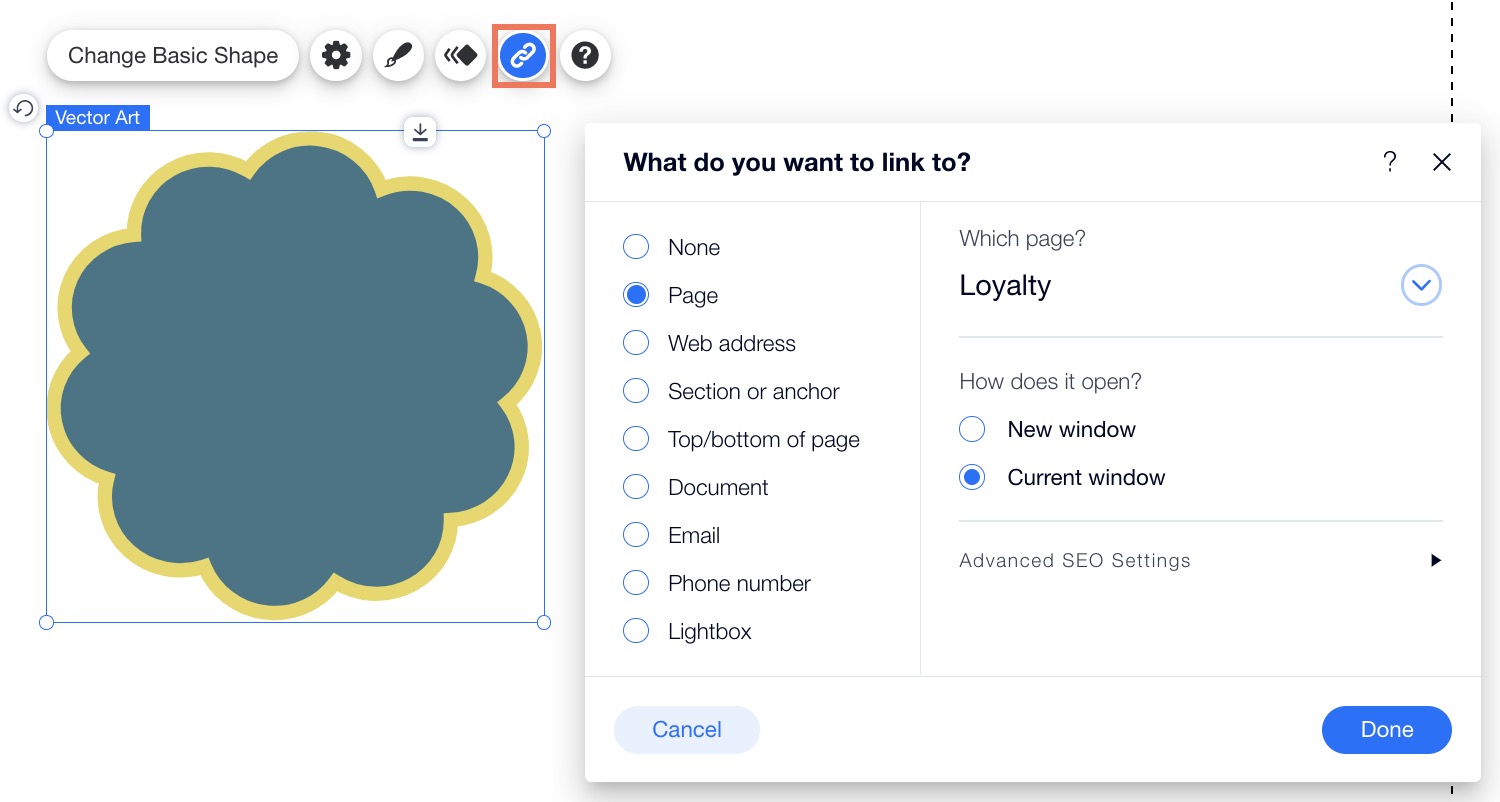Wix Editor: personalizzare una forma decorativa
3 min
In questo articolo:
- Personalizzare il design della tua forma
- Ridimensionare la forma
- Passare a una forma diversa
- Usare la forma come un tasto
Personalizza le forme decorative in base all'aspetto del tuo sito, incluse le dimensioni, i colori e i bordi. Se lo desideri, puoi anche aggiungere un link alla tua forma per trasformarla in un tasto cliccabile.
Se cambi idea sulla forma, passa a un'altra in qualsiasi momento.
Lo sapevi?
Le frecce sono anche considerate forme base nell'Editor.
Personalizzare il design della tua forma
Dai sfogo alla tua creatività e personalizza il colore, il bordo e l'ombra della tua forma decorativa utilizzando le opzioni di design.
Per personalizzare la forma:
- Clicca sulla forma nell'Editor
- Clicca sull'icona Design

- Personalizza la forma utilizzando le opzioni:
- Colore riempimento: seleziona il colore e l'opacità della forma
- Bordo: attiva l'interruttore Applica bordo per personalizzare il colore, l'opacità e la larghezza di un bordo
- Ombra: abilita l'interruttore Applica ombra per personalizzare un'ombra
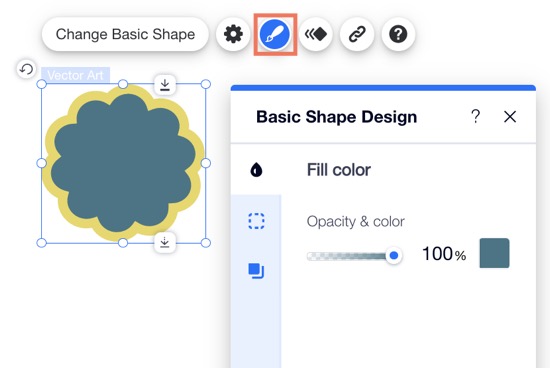
Ridimensionare la forma
Rendi la tua forma più grande o più piccola in base alle tue esigenze. Quando ridimensioni la forma, puoi allungarla o mantenere le proporzioni uguali a quelle della forma originale.
Per modificare le dimensioni della forma:
- Clicca sulla forma nell'Editor
- Trascina le maniglie sui bordi della forma per ingrandirla o rimpicciolirla
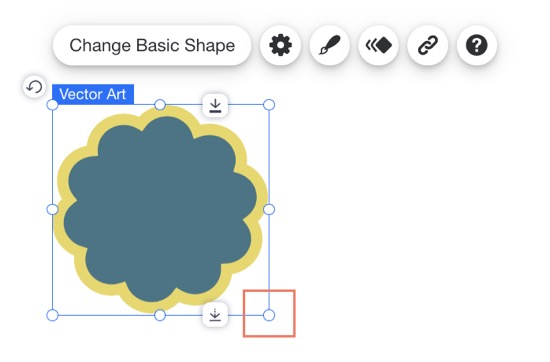
Non vuoi allungare la tua forma?
Per mantenere la forma nelle stesse proporzioni, clicca sull'icona Impostazioni  , quindi attiva l'interruttore Mantieni proporzioni.
, quindi attiva l'interruttore Mantieni proporzioni.
 , quindi attiva l'interruttore Mantieni proporzioni.
, quindi attiva l'interruttore Mantieni proporzioni.Passare a una forma diversa
Puoi passare a forme diverse e modificarle tutte le volte che vuoi.
Per passare a una forma diversa:
- Clicca sulla forma nell'Editor
- Clicca su Cambia forma di base
- (Nel Gestore media) Sfoglia la libreria delle forme utilizzando le categorie a sinistra e seleziona una nuova forma
- Clicca su Aggiungi a pagina
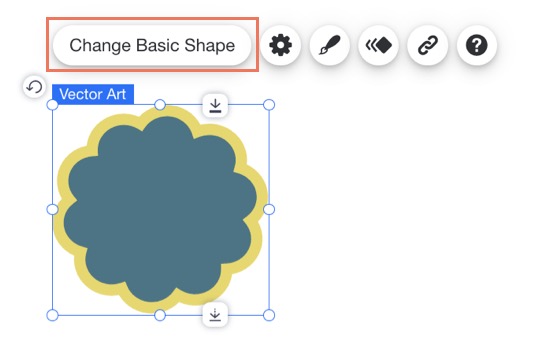
Usare la forma come un tasto
Aggiungi un link alla tua forma in modo che, quando i visitatori del sito cliccano su di esso, vengano indirizzati alla destinazione del link. Questo può essere utilizzato in vari modi, ad esempio collegando una forma "contatto" alla tua pagina contatti o una forma "hamburger" alla pagina del menu del tuo cibo.
Per trasformare la tua forma in un tasto:
- Clicca sulla forma nell'Editor
- Clicca sull'icona Collega

- Inserisci i dettagli del link
- Clicca su Fatto